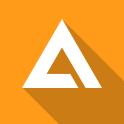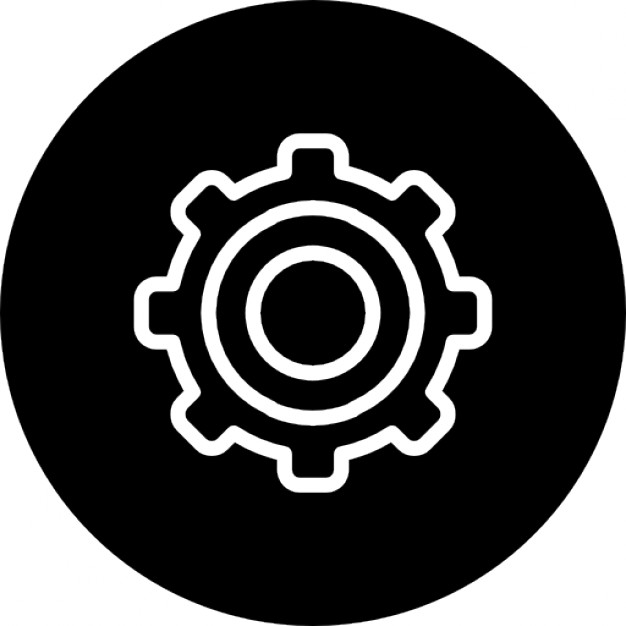1. Скачиваем программу DreamScene Activator.
2. Запускаем от имени администратора и кликаем по кнопке OFF.

После чего у Вас должно открытся несколько окон которые просто закрываем.
Перезагружаем компьютер, идем в папку с сохраненными дримсценами, кликаем правой кнопкой мыши по ролику, в появившемся контекстном меню выбираем опцию "Set as DreamScene". Наслаждаемся анимированым рисунком.
Примечание 1. После установки видео обоев возможны дефекты с ярлыками на рабочем столе и шрифтами подписей.
Все это исправляется таким образом:
1. В настройках папок включаем отображение скрытых папок и файлов.
2. Переходим в C:\Users\user_name\AppData\Roaming\Microsoft\Windows DreamScene.
3. Найдете 2 файла текущей видео-заставки (один из них скрытый).
4. В свойствах обоих файлов устанавливаем “только чтение” и снимаем “скрытый”.
5. Правый клик на рабочем столе > персонализация > фон рабочего стола.
6. Под меню выбора дрим сцен, вы увидите оба файла изображения.
7. Убедитесь в том, что оба файла отмечены галочкой!
8. Установите положение изображения в режим "Заполнить" (Fill).
9. Сохраните изменения.
Примечание 2. Для того чтоб видео обои работали в настройке Визуальных эффектов Windows 7 нужно выставить параметр "Обеспечить наилучший вид".
Для этого переходим в Панель управления => Система и безопасность => Система => Дополнительные параметры системы => В окне "Свойства системы" вкладка "Дополнительно" => Быстродействие системы (Параметры) => В окне "Параметры быстродействия" вкладка "Визуальные эффекты" => выбираем параметр "Обеспечить наилучший вид" (см.скриншот).
Если возникнут проблемы с установкой оставляйте комментарии, будем решать вместе!
2. Запускаем от имени администратора и кликаем по кнопке OFF.

После чего у Вас должно открытся несколько окон которые просто закрываем.
Перезагружаем компьютер, идем в папку с сохраненными дримсценами, кликаем правой кнопкой мыши по ролику, в появившемся контекстном меню выбираем опцию "Set as DreamScene". Наслаждаемся анимированым рисунком.
Примечание 1. После установки видео обоев возможны дефекты с ярлыками на рабочем столе и шрифтами подписей.
Все это исправляется таким образом:
1. В настройках папок включаем отображение скрытых папок и файлов.
2. Переходим в C:\Users\user_name\AppData\Roaming\Microsoft\Windows DreamScene.
3. Найдете 2 файла текущей видео-заставки (один из них скрытый).
4. В свойствах обоих файлов устанавливаем “только чтение” и снимаем “скрытый”.
5. Правый клик на рабочем столе > персонализация > фон рабочего стола.
6. Под меню выбора дрим сцен, вы увидите оба файла изображения.
7. Убедитесь в том, что оба файла отмечены галочкой!
8. Установите положение изображения в режим "Заполнить" (Fill).
9. Сохраните изменения.
Примечание 2. Для того чтоб видео обои работали в настройке Визуальных эффектов Windows 7 нужно выставить параметр "Обеспечить наилучший вид".
Для этого переходим в Панель управления => Система и безопасность => Система => Дополнительные параметры системы => В окне "Свойства системы" вкладка "Дополнительно" => Быстродействие системы (Параметры) => В окне "Параметры быстродействия" вкладка "Визуальные эффекты" => выбираем параметр "Обеспечить наилучший вид" (см.скриншот).
Если возникнут проблемы с установкой оставляйте комментарии, будем решать вместе!
Ваша оценка?
4.2/5
Голосов: 284
Поделиться с друзьями
BB-код
HTML-код
Рекомендуем к прочтению
Метки
690 комментариев

После чего у Вас должно открытся несколько окон которые просто закрываем.
Перезагружаем компьютер, открываем Диспетчер задач убиваем процесс explorer.exe, жмем Win+R пишем explorer.exe и жмакаем Ок, идем в папку с сохраненными дримсценами, кликаем правой кнопкой мыши по ролику, в появившемся контекстном меню выбираем опцию "Set as DreamScene". Наслаждаемся анимированым рисунком.

Установку сделал по инструкции, но нажимая на set as DreamScene, ничего не происходит. убиваем процесс explorer.exe, жмем Win+R пишем explorer.exe и жмакаем Ок, идем в папку с сохраненными дримсценами, кликаем правой кнопкой мыши по ролику, в появившемся контекстном меню выбираем опцию "Set as DreamScene". прога не включает видео обои хотя установилась правильно от адмиристратора. Что делать как быть незнаю !!!!!!!!!!!!!! >( Виндовс 10 Хотя на виндовс 7 работала когда-то.

Windows 10
Установку сделал по инструкции, но нажимая на set as DreamScene, ничего не происходит.
Установку сделал по инструкции, но нажимая на set as DreamScene, ничего не происходит.
Заголовок статьи сначала прочтите!

Тогда какого хрена, ссылка "Как установить" делает в теме с видео обоями Win10?
Где у нас указано что видеообои для Win10? Для Win10 есть другая программа VideoWallpaper.

http://7themes.su/photo....-0-6329
пройдите по ссылке. Обратите внимание, что тема создана для Win10, затем нажмите на ссылку "Как установить". А далее он перенаправляет на установку для Win7.
пройдите по ссылке. Обратите внимание, что тема создана для Win10, затем нажмите на ссылку "Как установить". А далее он перенаправляет на установку для Win7.
Где там написано что видеообои созданы для Windows 10? Видеообои имеют просто название Windows 10 и это не значит что они специально созданы для данной ОС.

Бесполезно общаться не умным человеком. Очень жаль, что Вы не видите очевидного.
Ну да, я этот сайт создал, и я эти обои добавил, но вам видимо виднее для какой ос они!
Вам сколько раз повторять что обои для вин 7, и нигде не указано что они для вин 10?
Вам сколько раз повторять что обои для вин 7, и нигде не указано что они для вин 10?
Файл имеет название "Windows 7". Это не означает, что он предназначен для данной ОС. Это просто название файла. В данной категории заливаются файлы, программы и инструкции исключительно для 7-ой версии. А вообще, переходить на личности, аля "бесполезно общаться с неумным человеком" не приветствуется, если Вы хотите разобраться в споре.

Ребят, я не знаю, всё сделал ка написано, нажимаю set as DreamScene, и ничего не происходит

Никита
(Гость)
01.02.2016 в 14:33
№ 531
А на виндовс 10 будет решение??

Евгений
(Гость)
28.01.2016 в 21:00
№ 530
Проблема: размытые надписи на иконках. Решение: Персонализация, фон рабочего стола, выделить все и в конце сохранить изменения.

Помогло спс, только иногда (У меня например, в списке стояла папка "Загрузки" я выбрал фоны виндовс и все заработало
Как на Widows 8 установить видео-обои? 


А если у меня три монитора и все с разным разрешением... Мммм? -_-

Спасибо!Очень помогли с примичаниеями,всё поставил красота!

артем
(Гость)
25.12.2015 в 23:23
№ 526
помогите пожалуйста!!!! я скачал видео обои они на рабочем столе, я наж правой кнопкой мыши и нажимаю set as .... и пишет windows dreamscene canot start

Ребят , помогите плиз , всё делаю по инструкции но когда надо нажать правой кнопкой мыши " кликаем правой кнопкой мыши по ролику, в появившемся контекстном меню выбираем опцию "Set as DreamScene"." у меня нет такой операции.

а как их отключить?))

У меня при попытки поставить DreamScene на р.т. вылетает ошибка с надписью Windows DreamScene cannot start. Windows DreamScene only run when Windows Aero scheme is selected. Что делать ?
Применительно стандартную тему или читайте примечание.

Цитата
Примечание 1. После установки видео обоев возможны дефекты с ярлыками на рабочем столе и шрифтами подписей.
Все это исправляется таким образом:
Все это исправляется таким образом:
2.
3.
5. Правый клик на рабочем столе > персонализация > фон рабочего стола.
6. Под меню выбора дрим сцен, вы увидите оба файла изображения.
7. Убедитесь в том, что оба файла отмечены галочкой!
8. Установите положение изображения в режим "Заполнить" (Fill).
9. Сохраните изменения.

Ты просто гений))

Foxtrot
(Гость)
16.11.2015 в 20:33
№ 519
Не запускается, пробовал даже от имени администратора! Ноль реакции!!! Помогите

у кого проблемы со шрифтом тот: включает видео обои, открывает персонализацию, выбирает свою тему. У меня после этого всё нормально стало.
фигня всё это,сколько раз ставил и убирал,только комп перезагружает,конечно это красиво!но не нужно!!!!!!!!!!!!!!!!!!!!!!!!!!!!!!!!!!!!!!!!
Не нужно - не используйте, в чем смысл вашего комментария?
Смотря какой комп.
Цитата
комп перезагружает

после перезагрузки пропадает шрифт на ярлыках и папках рабочего стола, всё делал по инструкции(

в персонализации включи свою тему(DreamScene останется)
Цитата
6. Под меню выбора дрим сцен, вы увидите оба файла изображения.
7. Убедитесь в том, что оба файла отмечены галочкой!
7. Убедитесь в том, что оба файла отмечены галочкой!
У меня нет этих файлов - только тот фон рабочего стола, который стоял раннее.
Видео идет но текст плохой.
Что делать?
Вы включили отображение скрытых папок и файлов?

Таких файлов вообще нет))

Андрей
(Гость)
24.10.2015 в 09:57
№ 508
Пишет Показать полупрозрачный прямоугольник выделения отключен в панели управления производительность. Как действовать? Пожалуйста подскажите.
Читать Примечание 2.

может я самый тупой но где искать эту "папку с сохраненными дрим сценами"?
Там где вы сохранили видео обои.

там две папки и оба пустые
Мы видимо говорим о разных вещах. Вам не нужно искать никаких папок, скачайте обои и примените.